Comment trouver l'adresse MAC sur iPhone (iOS) et appareils Android

- 1686
- 526
- Noa Faure
Connaître les adresses MAC des appareils connectés à votre réseau peut vous aider à gérer le réseau, à améliorer sa vitesse de connexion et à empêcher un accès non autorisé. Si le terme «adresse MAC» semble étrange ou nouveau pour vous, parcourez ce guide détaillé expliquant ce qu'est une adresse MAC, sa signification, comment elle diffère des autres identificateurs de réseau et comment trouver l'adresse MAC d'un PC ou un Mac.
Ce que vous apprendrez dans ce guide, ce sont les différentes méthodes pour trouver l'adresse MAC de l'iOS (iPhone et iPad) et des appareils alimentés par Android. En tant que plus, nous vous montrerons également comment changer facilement l'adresse MAC de votre appareil.
Table des matières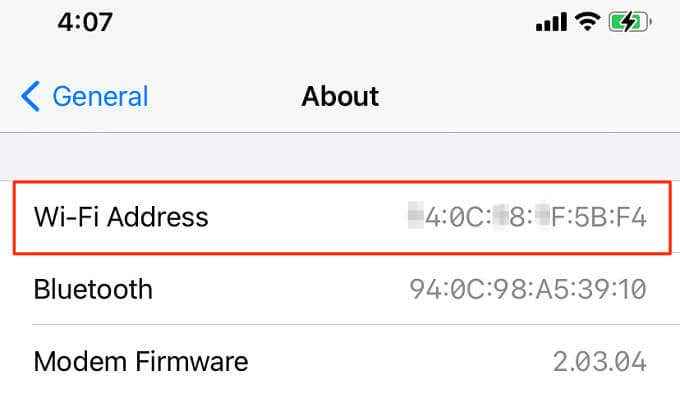
Vous pouvez trouver l'adresse MAC privée à partir du menu des paramètres Wi-Fi ou de l'application iOS de votre routeur.
Vérifiez le menu des paramètres Wi-Fi iOS
L'itinéraire le plus rapide pour obtenir l'adresse MAC randomisée de votre iPhone provient du menu des paramètres Wi-Fi. Ouvrir le Paramètres application, sélectionnez Wifi, et appuyez sur le Info icône à côté du réseau Wi-Fi actif.
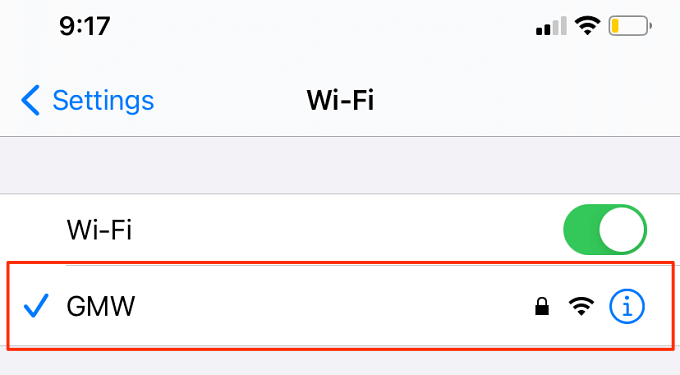
Vous trouverez une adresse MAC randomisée de votre iPhone dans le Adresse Wi-Fi ligne.
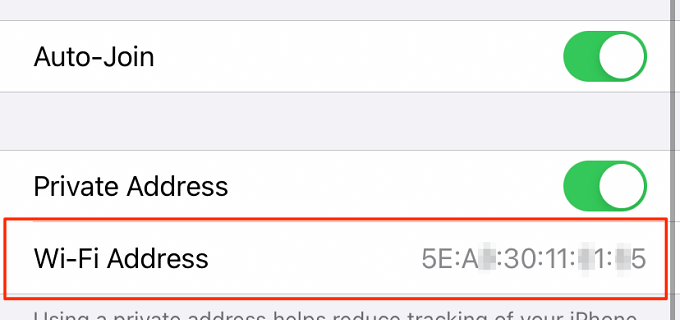
Vérifiez votre application de routeur
Si votre routeur Wi-Fi a une application mobile dédiée, vous devriez pouvoir vérifier l'adresse MAC randomisée de votre iPhone via l'application. Connectez votre iPhone au réseau Wi-Fi et lancez l'application iOS de votre routeur.
Selon la marque ou le modèle de votre routeur, ainsi que l'interface de l'application de routeur, vous trouverez l'adresse MAC randomisée ou statique des appareils connectés dans l'une de ces sections: gestion des appareils, gestion du réseau, gestion du WLAN, informations sur les périphériques, etc.
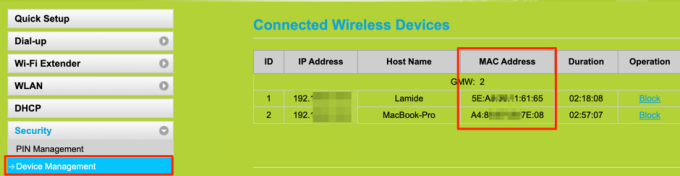
Impossible de trouver l'adresse MAC de votre appareil dans aucune de ces sections? Reportez-vous au manuel d'instructions du routeur ou contactez les développeurs de l'application.
Trouver une adresse MAC Android
Par rapport à iOS, Android propose plus d'options pour vérifier les adresses MAC. Vous trouverez une adresse MAC permanente (statique) de votre appareil dans Paramètres > A propos du téléphone > Adresse MAC Wi-Fi.
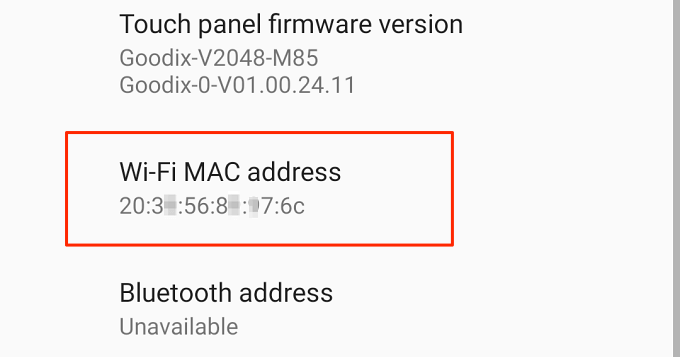
Alternativement, vérifiez le menu des paramètres du réseau ou utilisez des applications réseau tierces.
Vérifiez le menu des paramètres du réseau Android
Connectez votre téléphone à un réseau Wi-Fi, lancez l'application Android Paramètres et suivez les étapes ci-dessous.
1. Ouvrir le Réseau et Internet menu et sélectionner Wifi.
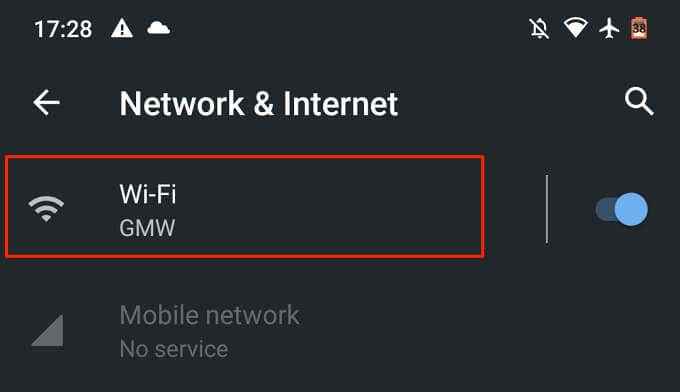
2. Sélectionnez le réseau Wi-Fi actif ou appuyez sur le icône de l'équipement À côté du nom du réseau.
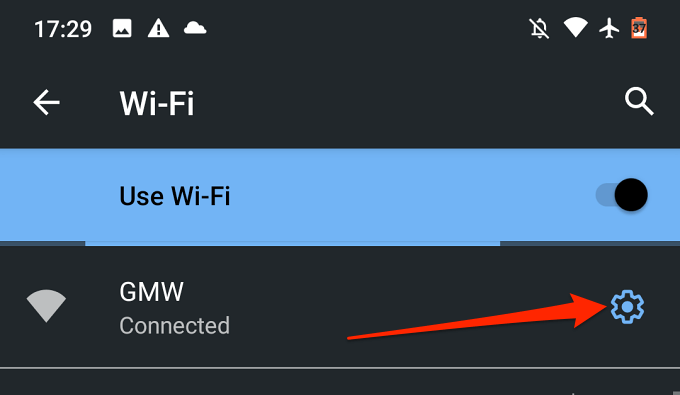
3. Élargir la Avancé section.
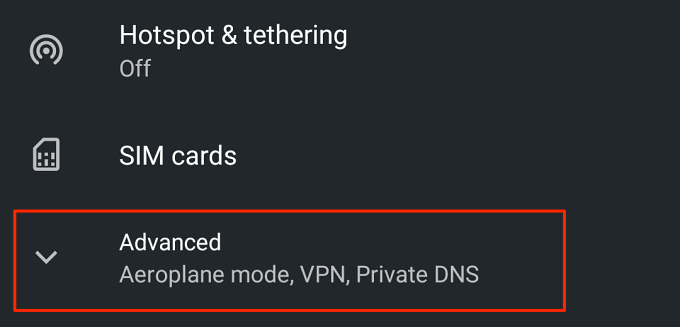
4. Faites défiler vers le Détails du réseau Section pour voir l'adresse MAC randomisée de votre appareil. Vous trouverez également d'autres informations liées au réseau pertinentes comme l'adresse IP, le serveur DNS, etc.
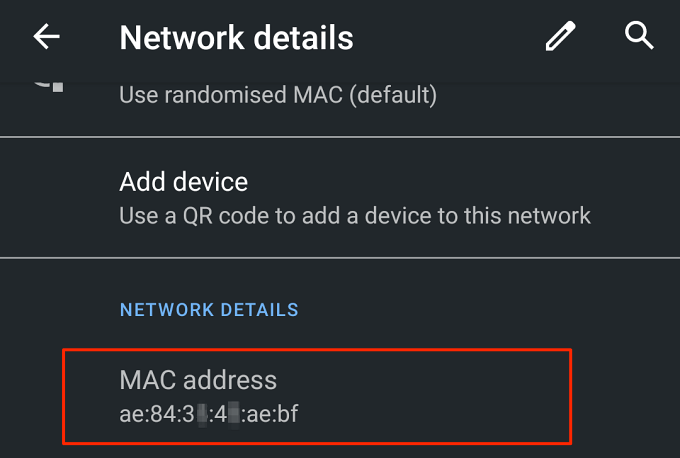
Conseil rapide: Vous pouvez facilement copier l'adresse MAC de votre appareil en appuyant longuement sur l'adresse MAC et en tapant Copie.
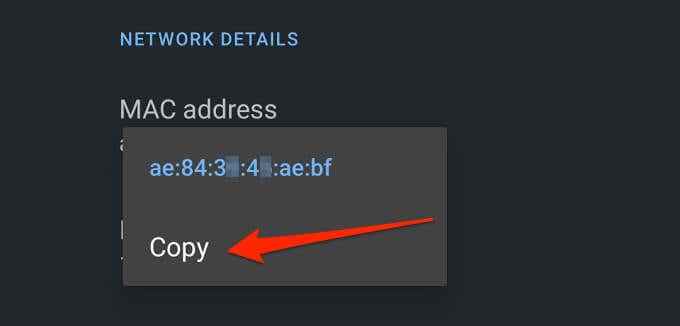
Utilisez des analyseurs Wi-Fi tiers
Les analyseurs Wi-Fi (également appelés scanners Wi-Fi) sont des outils de réseau robustes qui fournissent des informations approfondies sur l'état et les performances de votre réseau Wi-Fi. Avec une application d'analyseur Wi-Fi, vous pouvez afficher la force du signal de votre routeur, surveiller l'utilisation d'Internet, vérifier le téléchargement et la vitesse de téléchargement, afficher l'adresse randomisée Mac de votre appareil, etc. Certains scanners Wi-Fi peuvent même aider à diagnostiquer et à résoudre les problèmes de connectivité.
Fing est un analyseur de réseau populaire et gratuit disponible sur le Google Play Store. Installez le doigt sur votre appareil, dirigez-vous vers le Dispositifs onglet, sélectionnez votre appareil Android et faites défiler vers le Détails du réseau Section pour vérifier l'adresse MAC de l'appareil.
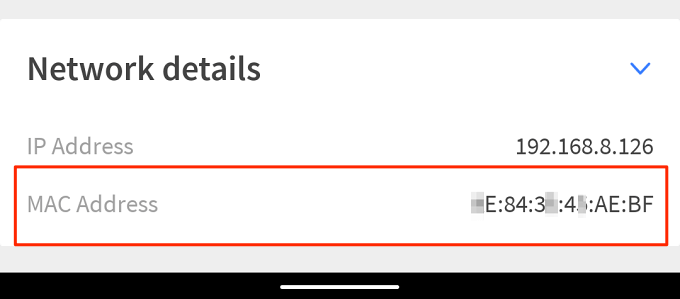
L'analyseur de réseau est une autre application de numérisation Wi-Fi fiable que nous recommandons. Il est gratuit avec une interface simple qui affiche des informations détaillées sur votre réseau Wi-Fi et vos appareils connectés. Installez et lancez l'application, faites défiler vers le Détails Wi-Fi Section pour voir l'adresse MAC de votre appareil. Appuyez sur l'adresse MAC pour le copier dans le presse-papiers de votre appareil.
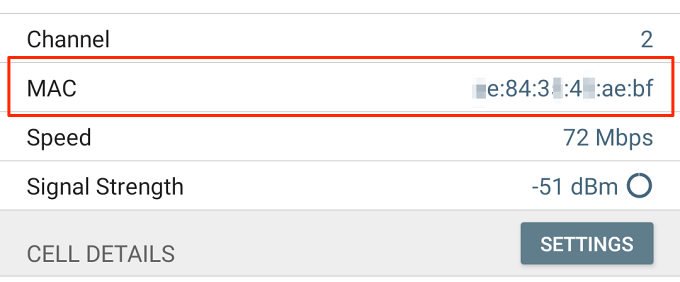
Vous voulez essayer d'autres applications avec un bon mélange de fonctionnalités et de convivialité? Reportez-vous à cette compilation des meilleures applications d'analyseur Wi-Fi Android.
Désactiver l'adresse MAC randomisée et privée
Si vous souhaitez que votre appareil utilise la même adresse MAC sur tous les réseaux Wi-Fi, la désactivation de la randomisation d'adresse MAC fera le travail.
Désactivez la randomisation de l'adresse MAC sur Android
Pour désactiver la randomisation de l'adresse MAC sur Android, rejoindre un réseau Wi-Fi, ouvrir le centre de notification et appuyer longuement sur l'icône Wi-Fi. Passez aux étapes ci-dessous vers des adresses MAC randomisées désactivées sur votre appareil Android.
Appuyez sur le icône de l'équipement À côté du réseau Wi-Fi actif, élargissez le Avancé menu déroulant et appuyez sur le Confidentialité option.
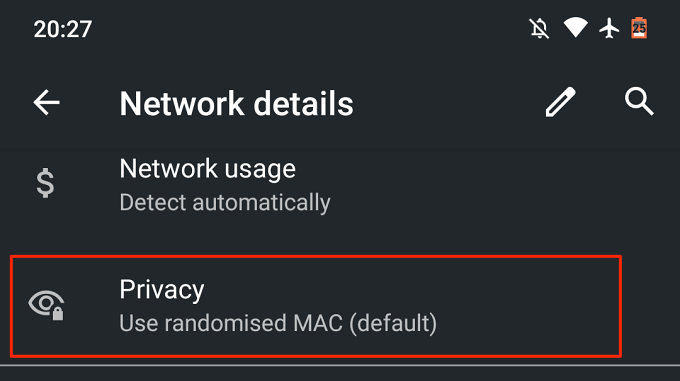
Sélectionner Utiliser le périphérique Mac Pour désactiver la randomisation de l'adresse MAC.
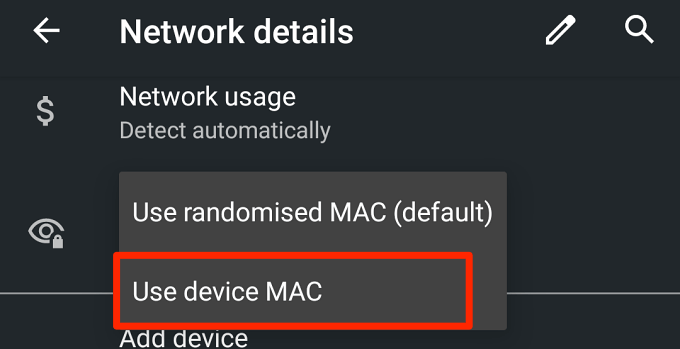
Android mettra fin à la connexion mais rejoindra automatiquement le réseau Wi-Fi en environ 3 à 5 secondes.
Éteignez l'adresse Wi-Fi privée sur iPhone
Pour iOS, dirigez-vous vers le menu des paramètres Wi-Fi (Paramètres > Wifi), appuyez sur le réseau Wi-Fi actif et basculez Adresse privée option.
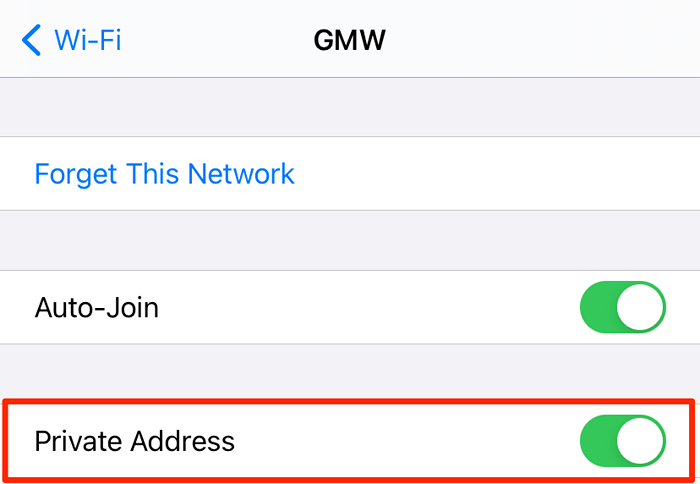
Comment changer d'adresse MAC sur iOS et Android
Pour modifier l'adresse MAC randomisée de votre iOS ou Android, tout ce que vous avez à faire est d'oublier le réseau Wi-Fi sur votre appareil. Lorsque vous rejoignez le réseau, le système d'exploitation de votre appareil générera une nouvelle adresse MAC privée ou randomisée pour ce réseau particulier.
Sur votre appareil Android, accédez au menu des paramètres Wi-Fi, appuyez longtemps sur le réseau et sélectionnez Oublier le réseau.
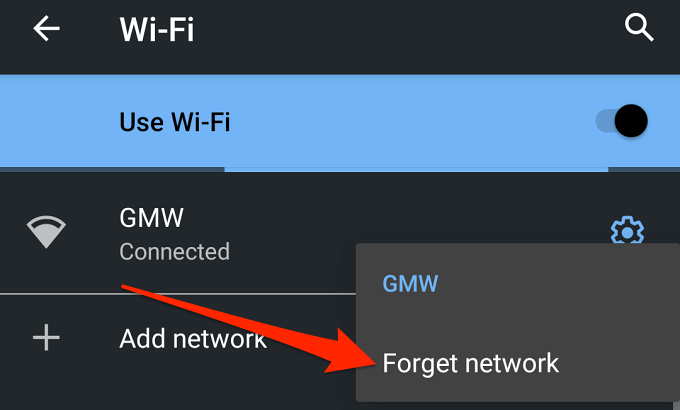
Alternativement, appuyez sur le icône de l'équipement à côté du réseau et appuyez sur le Oublier icône.
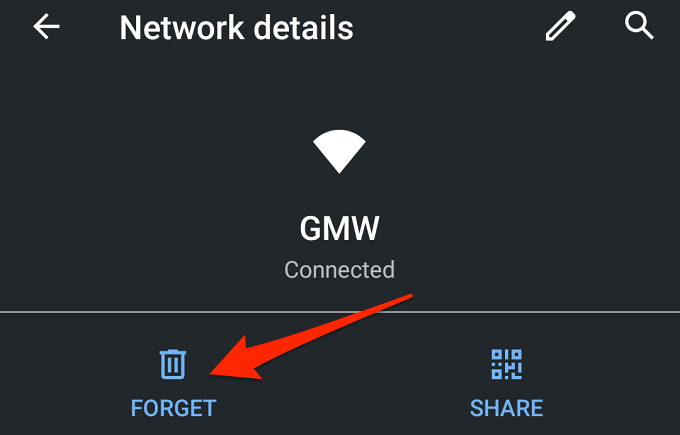
Pour oublier un réseau Wi-Fi sur un iPhone, ouvrez le menu des paramètres Wi-Fi, sélectionnez le réseau Wi-Fi et appuyez sur Oubliez ce réseau.
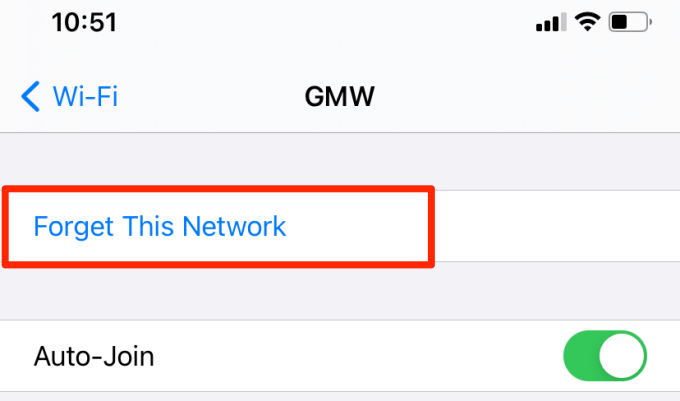
Restriction d'adresse iOS et MAC
Si vous vous demandez pourquoi nous n'avons répertorié aucune application pour iPhone, c'est parce qu'Apple n'autorise plus les applications tierces à afficher ou à accéder aux adresses MAC sur les appareils iOS.
Cette restriction a commencé avec l'introduction d'iOS 11. Déposez toutes les questions concernant la visualisation et l'accès aux adresses MAC sur Android et iOS ci-dessous. Nous essaierons de répondre à vos questions de la meilleure façon possible.
- « Comment ajouter et utiliser un navigateur Web Roku
- Comment lier des zones de texte dans Adobe InDesign »

